win764旗舰版重装升级到win10 1803的三种方法
发布时间:2018-06-11 14:24:29 浏览数: 小编:jiwei
win10 1803的发布吸引了很多原本win764旗舰版的用户也想升级到最新版的win10系统,毕竟win7已经没有什么新功能了,现在的好玩的新奇的功能主要在win10上面。现在升级win10 1803的方法主要有三种。不清除文件的方法有:通过windows更新和win10易升,清除文件的有通过iso包来重装。下面就为大家详细的介绍这三种方法的使用。
相关教程:
win10 1803更新详述 最全windows10 1803更新新功能汇总
从MSDN下载好win10 1803后怎么装
解决外星人笔记本安装win10 1803四月更新失败的两种方法
升级说明:
1、升级过程务必保持通电状态,联网状态,否则可能失败,导致不可预知的故障
2、在线升级是无损的,不管是Windows更新还是win10易升,都是保留原始文件
3、不过不排除有脸黑的用户,可能遇到升级失败的问题,所以还是建议用户先备份好重要数据
方法一:通过Windows更新
1、点击左下角开始按钮,在开始菜单中点击“设置”;

2、在打开系统设置右下角,点击“更新和安全”;
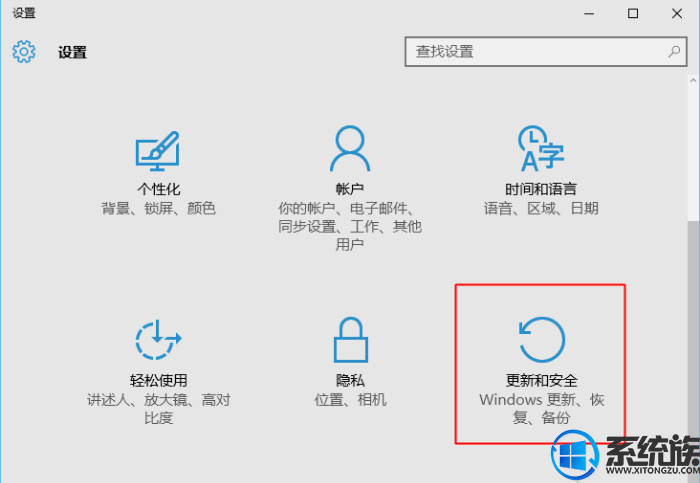
3、进入到【Windows更新】,部分用户会直接收到更新推送,如下图所示,提示有可用更新,针对Windows10的功能更新,版本1803,会自动下载更新并安装。
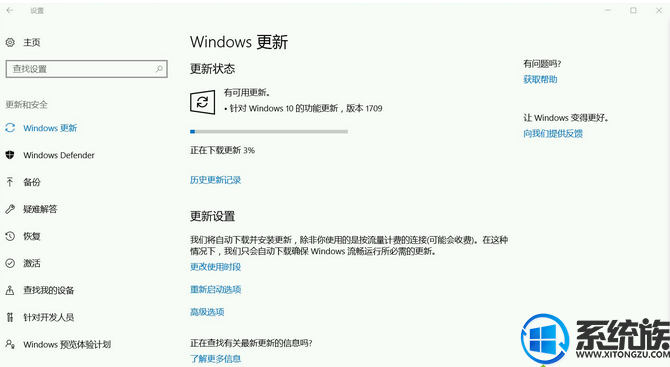
方法二:通过win10易升来升级
1、百度搜索“升级win10”进入win10官网下载升级工具win10易升,或者在本站直接下载win10易升,下载后,直接双击它打开;
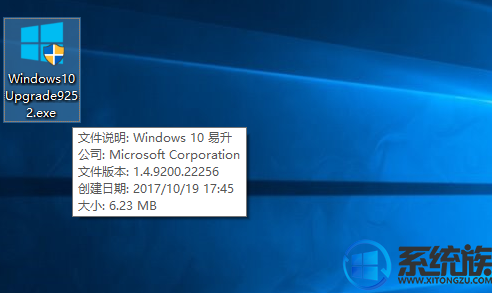
2、打开Windows10易升,就提示你当前运行的Windows10版本,比如10586,然后提示升级到最新的16299,也就是win10 1803,点击【立即更新】;

3、首先win10易升会帮你检测硬件兼容性,通过后点击下一步;
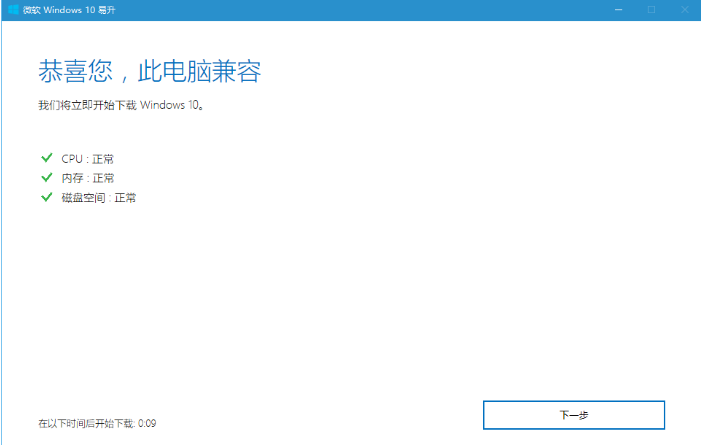
4、接着执行下载win10 1803版本的更新文件,等待即可;
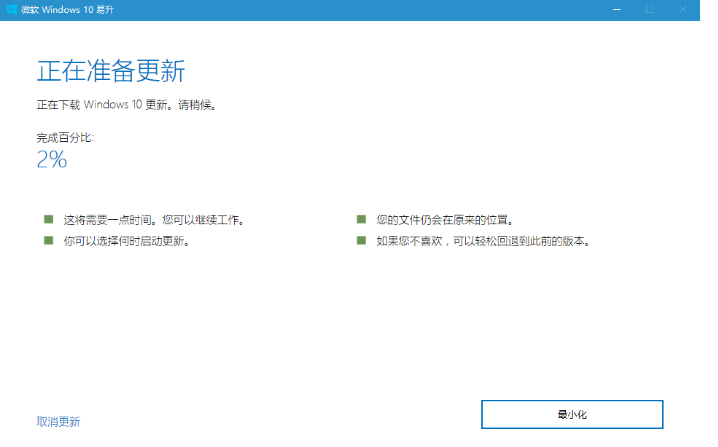
5、更新文件下载完成,会进行完整性验证;
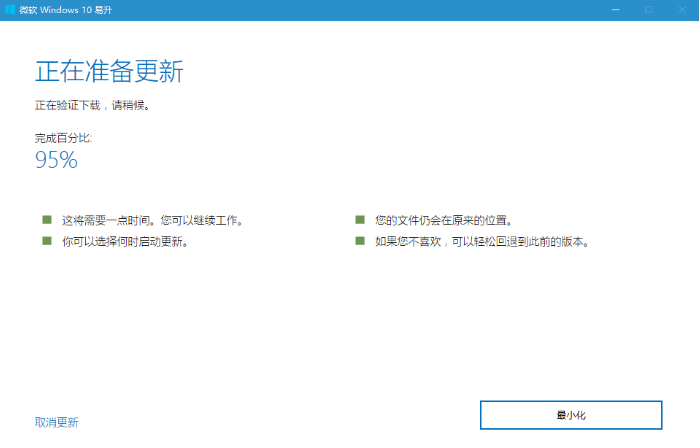
6、验证通过后,自动执行更新win10 1803过程,通过百分比查看进度;
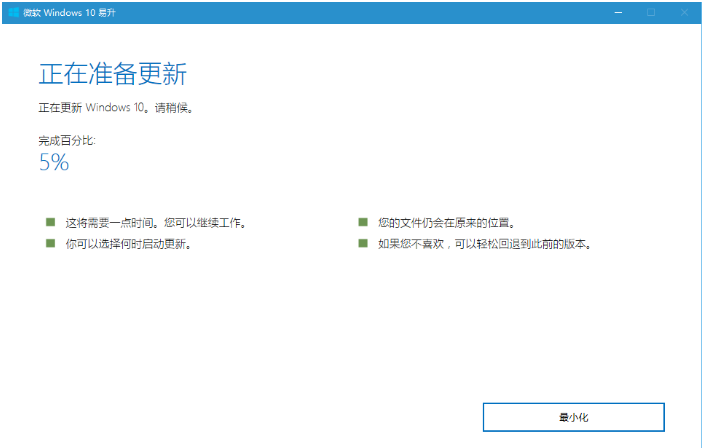
7、更新文件安装完成,提示更新已准备就绪,30分钟后重新启动进行更新配置,或者点击“立即重新启动”;
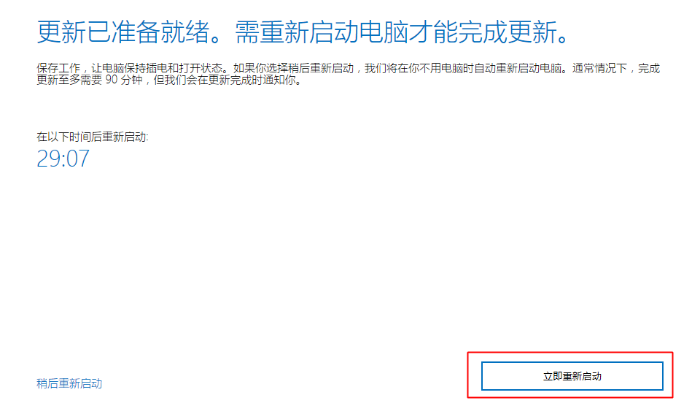
8、重启之后进行更新配置过程,这个过程会比较久,可能重启多次,配置更新补丁之后还需要进行系统的设置,时间会比较长,中途不要关闭电脑;
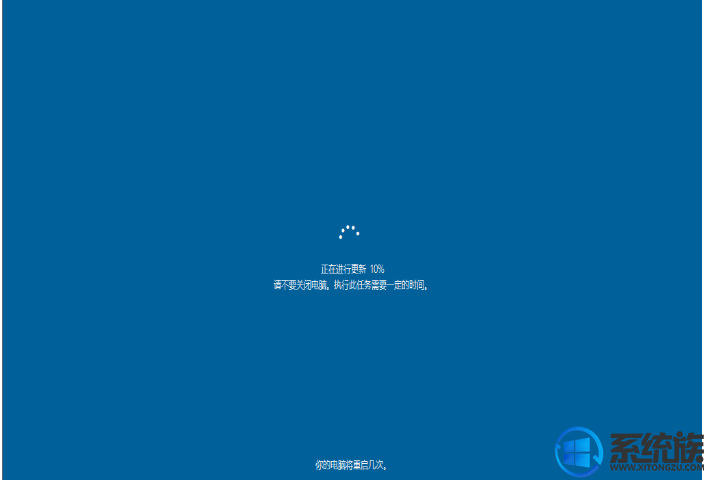
9、很久很久之后更新完成了,启动进入全新win10 1803系统,右键开始—运行,或按下Win+R打开运行,输入winver回车;
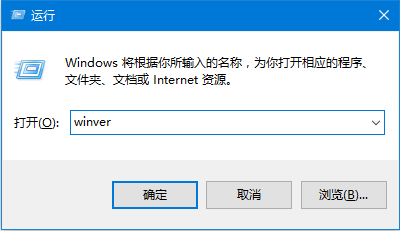
10、查看win10版本,最新版本是1803,OS内部版本16299.19。
方法三:下载win10 1803镜像升级:windows10 1803 X64专业版ISO镜像下载
以上三种方法小伙伴们可以根据自己的实际情况进行选择升级,就可以升级到win10 1803最新版了,好了,话不多说,想升级的朋友赶紧行动起来吧。
相关教程:
win10 1803更新详述 最全windows10 1803更新新功能汇总
从MSDN下载好win10 1803后怎么装
解决外星人笔记本安装win10 1803四月更新失败的两种方法
升级说明:
1、升级过程务必保持通电状态,联网状态,否则可能失败,导致不可预知的故障
2、在线升级是无损的,不管是Windows更新还是win10易升,都是保留原始文件
3、不过不排除有脸黑的用户,可能遇到升级失败的问题,所以还是建议用户先备份好重要数据
方法一:通过Windows更新
1、点击左下角开始按钮,在开始菜单中点击“设置”;

2、在打开系统设置右下角,点击“更新和安全”;
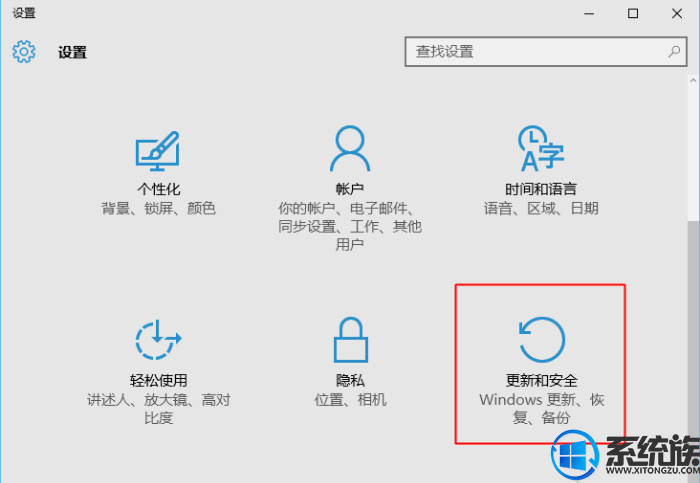
3、进入到【Windows更新】,部分用户会直接收到更新推送,如下图所示,提示有可用更新,针对Windows10的功能更新,版本1803,会自动下载更新并安装。
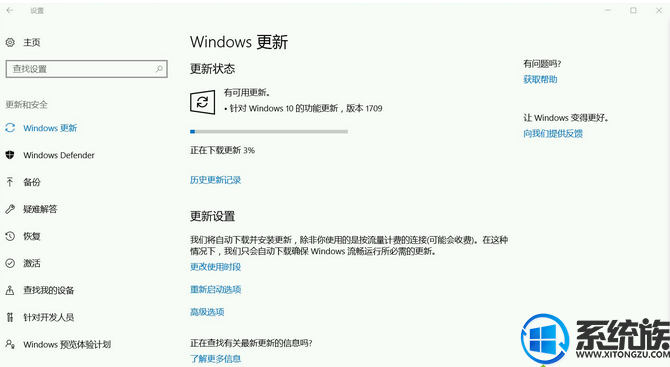
方法二:通过win10易升来升级
1、百度搜索“升级win10”进入win10官网下载升级工具win10易升,或者在本站直接下载win10易升,下载后,直接双击它打开;
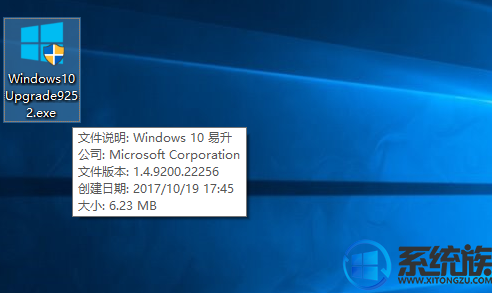
2、打开Windows10易升,就提示你当前运行的Windows10版本,比如10586,然后提示升级到最新的16299,也就是win10 1803,点击【立即更新】;

3、首先win10易升会帮你检测硬件兼容性,通过后点击下一步;
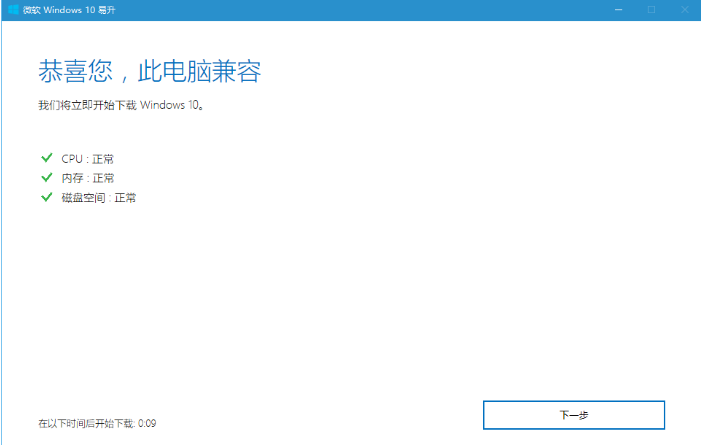
4、接着执行下载win10 1803版本的更新文件,等待即可;
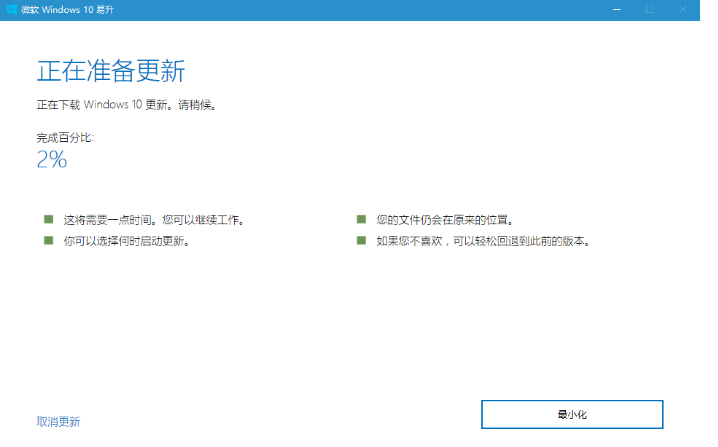
5、更新文件下载完成,会进行完整性验证;
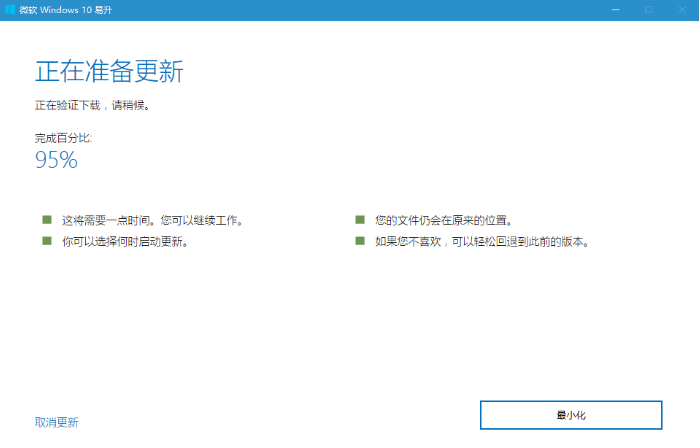
6、验证通过后,自动执行更新win10 1803过程,通过百分比查看进度;
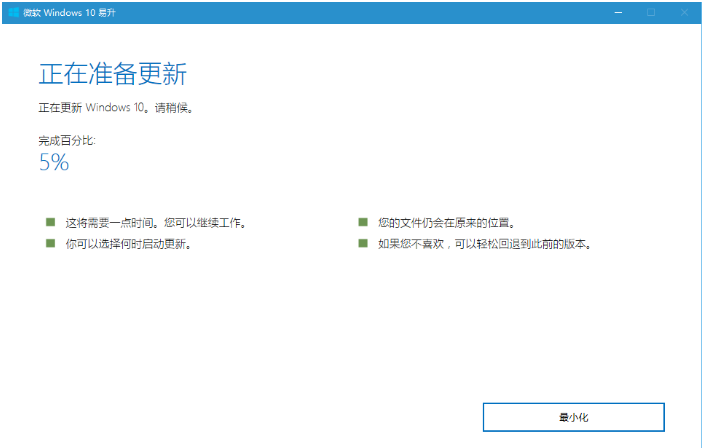
7、更新文件安装完成,提示更新已准备就绪,30分钟后重新启动进行更新配置,或者点击“立即重新启动”;
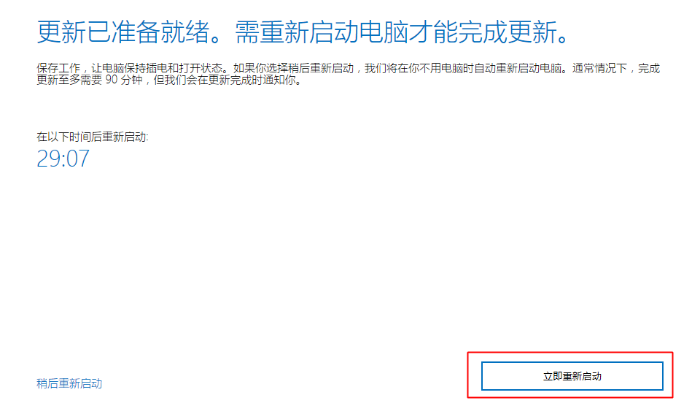
8、重启之后进行更新配置过程,这个过程会比较久,可能重启多次,配置更新补丁之后还需要进行系统的设置,时间会比较长,中途不要关闭电脑;
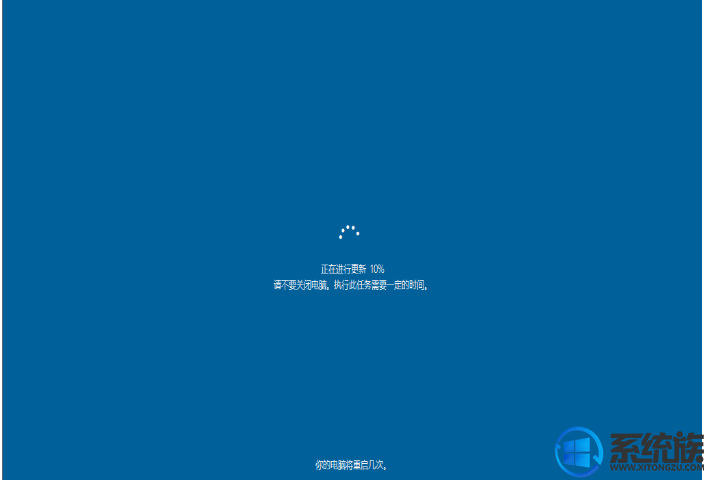
9、很久很久之后更新完成了,启动进入全新win10 1803系统,右键开始—运行,或按下Win+R打开运行,输入winver回车;
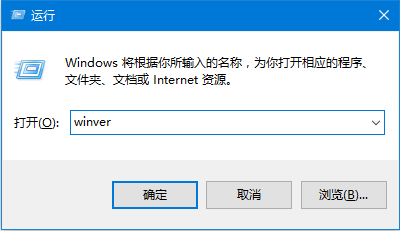
10、查看win10版本,最新版本是1803,OS内部版本16299.19。
方法三:下载win10 1803镜像升级:windows10 1803 X64专业版ISO镜像下载
以上三种方法小伙伴们可以根据自己的实际情况进行选择升级,就可以升级到win10 1803最新版了,好了,话不多说,想升级的朋友赶紧行动起来吧。
专题推荐: 怎么升级win10 1803版本



















